上期内容我们介绍了文件加密的小方法,今天,再来带大家了解一下批量得出任务考核情况的一个小技巧。
之前我们也有介绍过利用“高级筛选”来完成考核情况的小技巧,那下面就让我们再来换一种方法试一试吧。
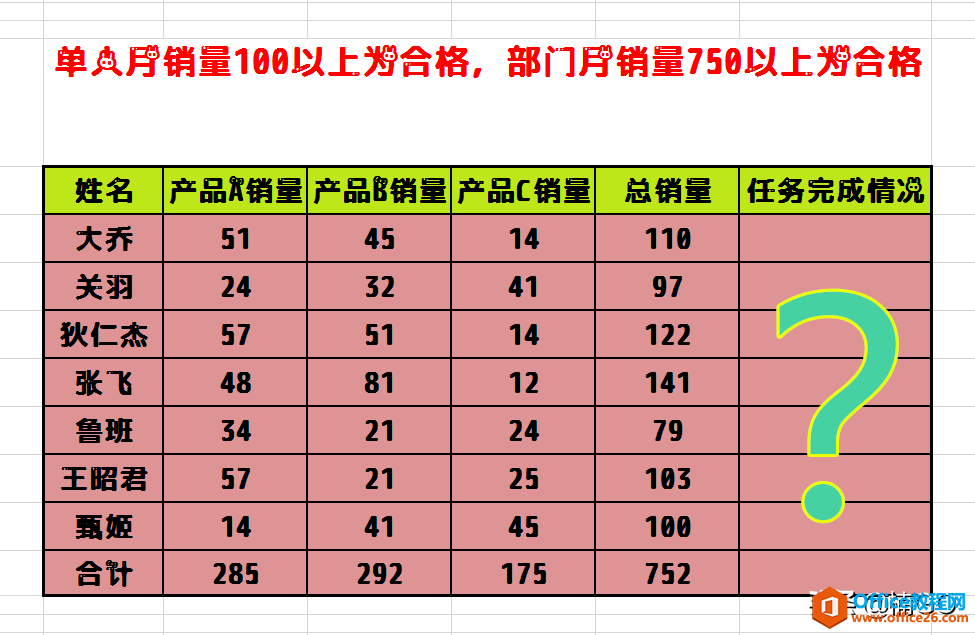
首先,让我们将考核标准粘贴到结论列中。
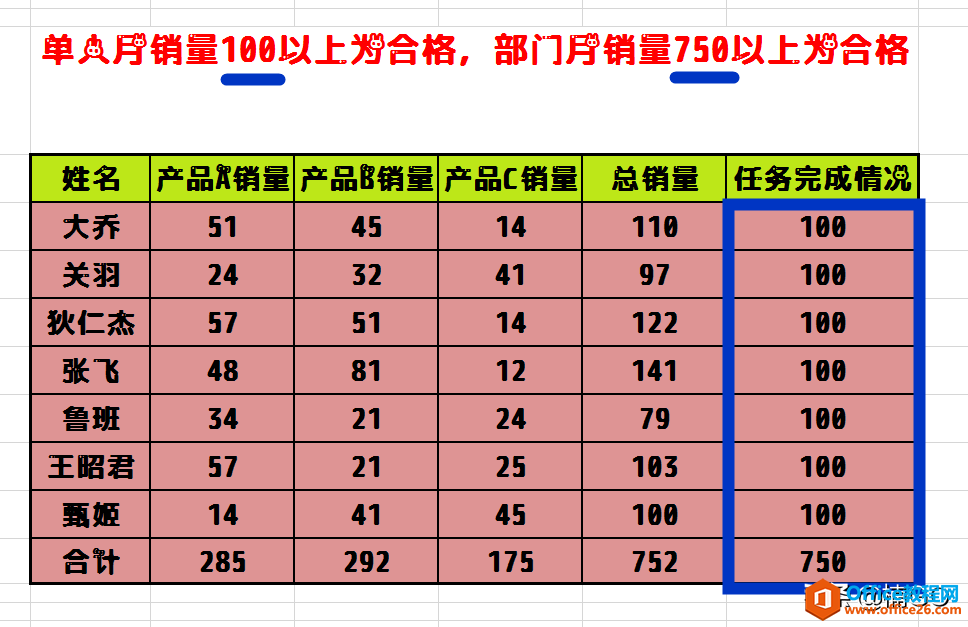
接着,将完成情况一列全部复制,再在结论列首行单元格处单击右键,选择“选择性粘贴”,在打开的“选择性粘贴”窗口中勾选“数值”与“减”两个选项,点击确认完成。
WPS电子文档看累了,可以听一听,调一下工作节奏
电子文档看多了,眼睛可能受不了。这时候可以启用WPS的朗读功能,简单而实用。第一步:点击【特色应用】选项卡第二步:点击【朗诵】按钮第三步:此时屏幕上会出现朗读工具栏,点击
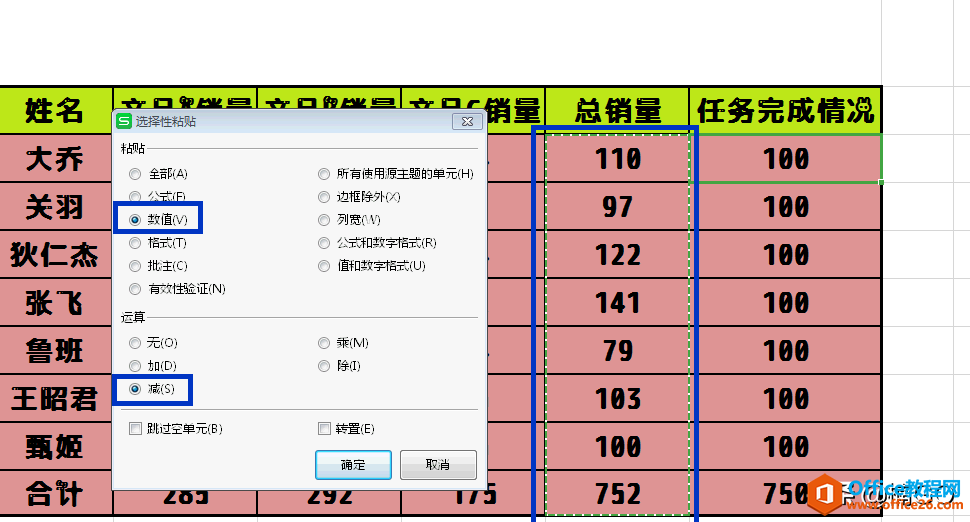
这时,我们结论列中的数据已经发生了变化(其结果等于考核标准减去完成情况的差值)。
接下来,再让我们全选这些差值,单击右键,选择“设置单元格格式”(或使用快捷键CTRL 1),在弹出的窗口中选择“自定义”,将“类型”下方所填写的默认“G/通用格式”改为:未完成;完成;完成
输入完成后,点击确认。
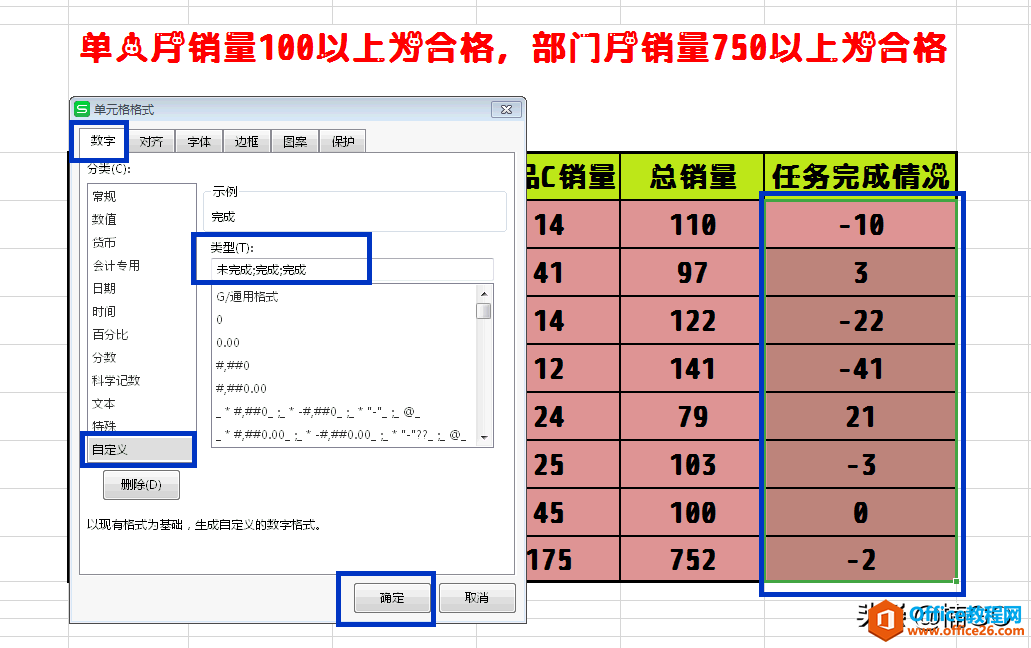
OK,我们的考核结果就这样被计算出来啦。
怎么样?这个小方法你学会了么?
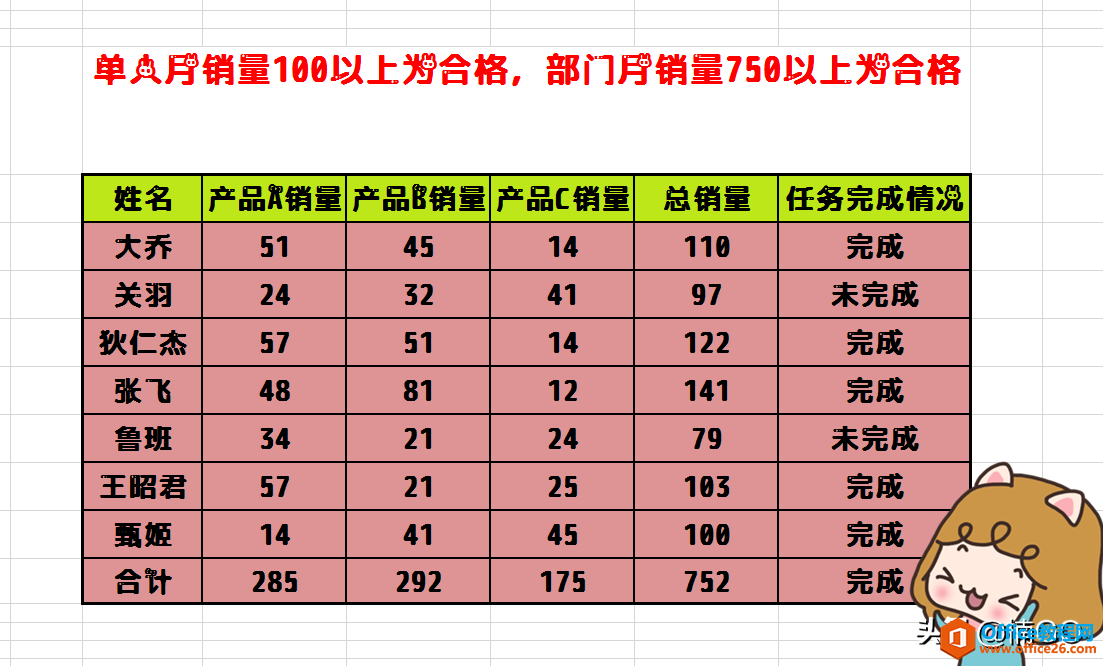
WPS excel如何批量得出任务考核情况的下载地址:
WPS word文档修改过多次,想恢复到原来的模样或者某一个时间点,咋办?
文档修改保存过多次,想恢复到原来的模样或者某一个时间点,咋办?第一步:点击【安全】菜单第二步:点击【历史版本】第三步:选择历史版本(历史版本是按时间排序的,最早的时间



